文章述のベストセラー100冊のポイントを1冊にまとめてみた を読了しました ライティング系の本を読みあさってきた私からすると、ぎゅって要点がまとまった素晴らしい本 バイブル『20歳の自分に受けさせたい文章講義』も参考図書に入ってた 少し文章講義とはずれるけど、『伝わっているか』も愛読書
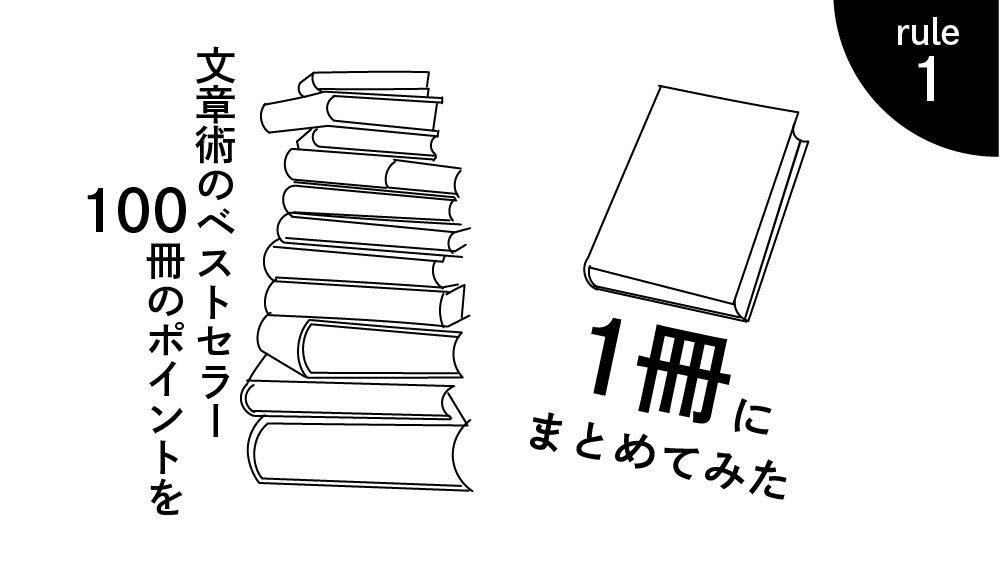



本日の #イラレのチップス No.01 Illustratorで、別のアートボードの 同じ位置にコピペしたいときは 編集タブの中の ☑︎同じ位置にペースト ☑︎すべてのアートボードにペースト を使います
#イラレのチップス

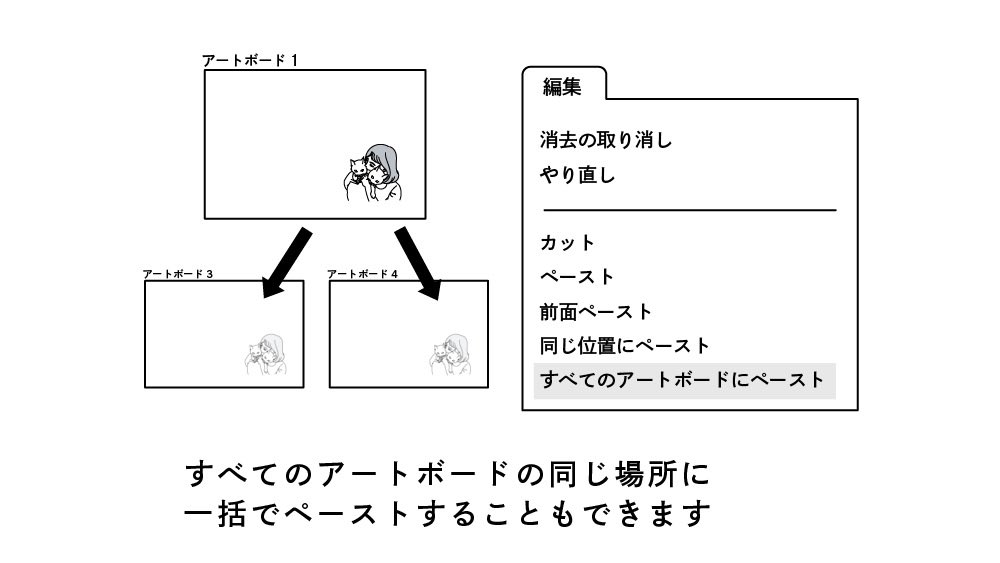

本日の #イラレのチップス No.02 Illustratorで、手書き風の塗り潰しをするには落書きが最適 塗りを選択した状態で 効果→スタイライズ→落書きを選択 数値は好みで適当に アピアランスパネルからでもOK
#イラレのチップス



本日の #ショートカット イラストNo.7 KEY:Ctrl+F motion:検索機能の呼び出し soft:インターネット、Excel、Word、メモ帳、など イラレは動作が違うので後日紹介 #ショートのカット
#ショートのカット#ショートカット
本日の #イラレのチップス No.04 #Illustrator のグループ選択ツールを使えば 何回も重ねたグループを 順番に選択することができます
#Illustrator
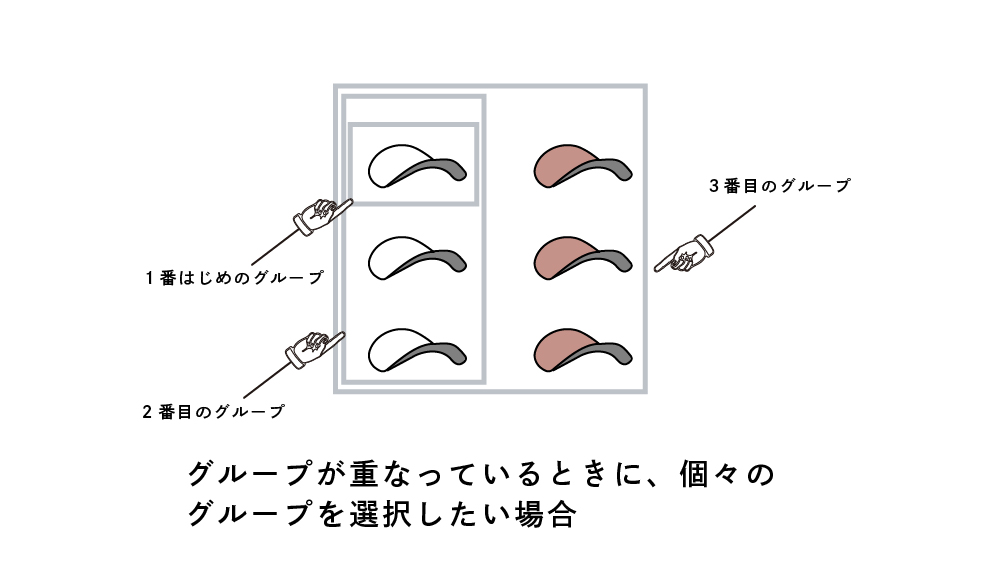
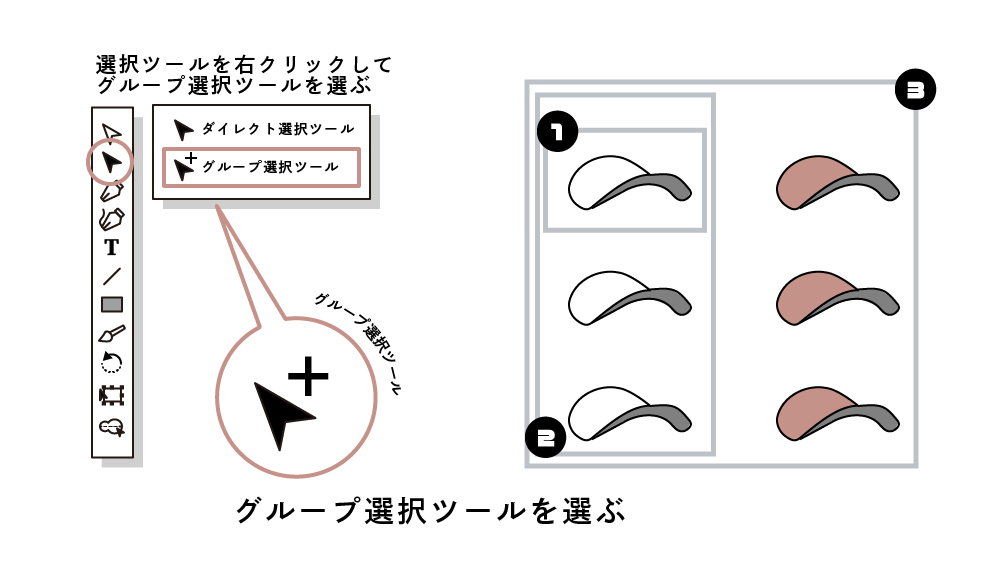
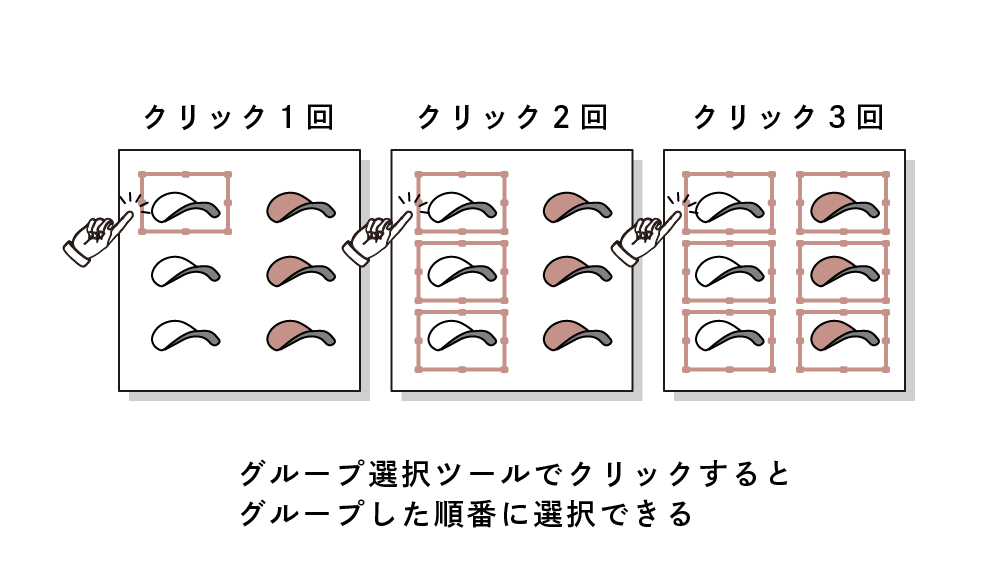
作者のその他の人気の漫画

私はマメジ好きだよ! #MIU404最終回 #MIU404イラスト企画 #MIU404

イラレのチップス No.29 たまに忘れそうになる 文字のズレの治し方 ・英数字と日本語の間の隙間 ・図形と文字の中央揃えのズレ ・サイズ違いの文字の下揃え

それでも私はマメジ好きだよ! #MIU404 #MIU最終回 #MIU404イラスト企画

イラレのチップス No.27 カラーガイドを活用して 配色の時短

イラレのチップス No.32 イラストの色を 一括で変更するときに 便利なツール オブジェクトの再配色

買って半年の m1 Mac Book Air が 深い眠りにつかれたので ご報告致します

イラレのチップス No.19 iPad版Illustratorでおなじみの 「リピート機能」 結構前のアプデでデスクトップ版でも使えるようになりました リピートグリッドももちろん便利ですが 個人的にはラジアルをよく利用します

イラレのチップス No.11 Illustratorのパペットワープツールを使うと 好きな箇所だけ動かして 他を固定しておくことができる まっすぐ立っているところから 走っている姿にすることも可能 イラスト素材をつくるときに ぜひ使ってみてほしいツールのひとつです






















